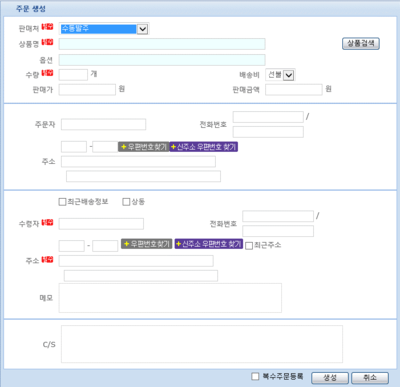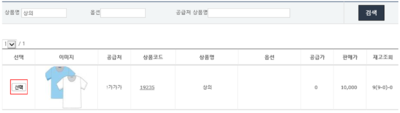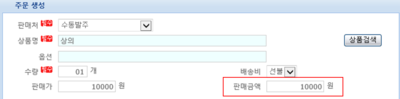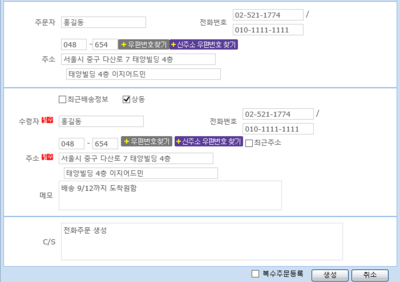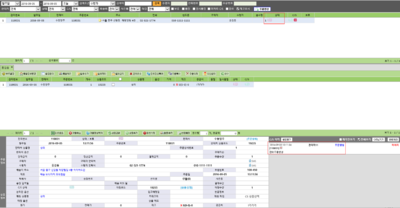"주문생성"의 두 판 사이의 차이
둘러보기로 이동
검색으로 이동
(→개요) |
|||
| 18번째 줄: | 18번째 줄: | ||
| valign=top| | | valign=top| | ||
| − | + | 이지어드민 > C/S관리 > C/S창 우측상단 | |
| − | + | <br> | |
| + | 1. '''주문생성'''을 클릭합니다. | ||
|| | || | ||
[[File:S주문생성2.png|thumb|400px|(확대하려면 클릭)]] | [[File:S주문생성2.png|thumb|400px|(확대하려면 클릭)]] | ||
| 32번째 줄: | 33번째 줄: | ||
| − | + | 2. 주문생성 창이 뜹니다. | |
|| | || | ||
[[File:S주문생성3.png|thumb|400px|(확대하려면 클릭)]] | [[File:S주문생성3.png|thumb|400px|(확대하려면 클릭)]] | ||
| 88번째 줄: | 89번째 줄: | ||
<br> | <br> | ||
<br> | <br> | ||
| − | |||
==<big>'''관련 FAQ'''</big>== | ==<big>'''관련 FAQ'''</big>== | ||